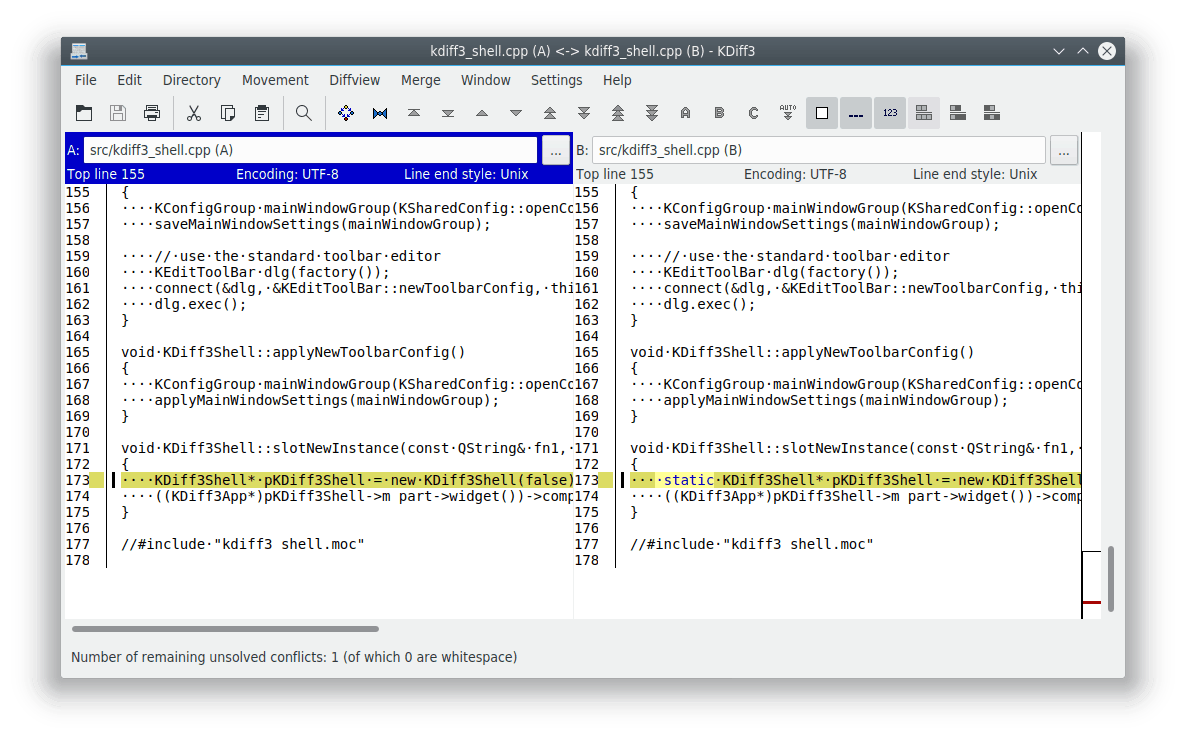
У верхній частині кожного з вікон ви побачите «інформаційний рядок». У інформаційних рядках вікон вхідних даних містяться літери A, B та C, придатне для редагування поле назви файла, кнопка навігації і номер першого з видимих рядків у вікні. (Зауважте, що вікно C не є обов'язковим.) Кожен з інформаційних рядків має власний колір.
Після вибору іншого файла за допомогою інструменту навігації або завершення редагування назви файла вам слід натиснути клавішу Enter. Програма завантажить новий файл і порівняє його з вже завантаженими файлами.
Трьом вікнам вхідних даних буде призначено літери A, B і C. Літері A відповідатиме синій колір, B — зелений, а C — малиновий. (Це типові кольори, але ви можете їх змінити за допомогою меню «Параметри».)
За виявлення відмінності програма змінюватиме колір вмісту вікна вхідних даних. Якщо дані відрізнятимуться у обох вікнах вхідних даних, їх, типово, буде позначено червоним кольором (Колір конфліктів у вікні Параметри). Подібна схема кольорів особливо корисна у випадку порівняння трьох файлів вхідних даних, як це можна буде бачити з наступного розділу (Об'єднання).
Ліворуч від тексту буде показано «стовпчик резюме». Якщо у рядку буде знайдено відмінності, його буде показано відповідним кольором. Якщо відмінності полягають лише у розташуванні пробілів, у стовпчик резюме буде розфарбовано як шахівницю. Якщо ви працюєте з файлами вихідних кодів мовами програмування, де розташування пробілів не є важливим, ви зможете з першого погляду визначити, чи було змінено щось суттєве. (У C/C++ пробіли мають значення лише у рядках, коментарях, у рядках, призначених для інструменту попередньої обробки, і у певних досить екзотичних випадках.)
Вертикальну лінію, що відокремлює стовпчик резюме від тексту буде розірвано, якщо у вхідному файлі немає відповідних рядків. Якщо увімкнено режим перенесення рядків програма показуватиме штриховану лінію у місцях перенесення рядків.
У правій частині області вікна, ліворуч від вертикальної смужки гортання, буде показано стовпчик «огляду». У цьому стовпчику буде показано резюме вхідних даних A. Ви зможете одразу побачити всі відмінності і конфлікти. Якщо використовується лише дві області вхідних даних, всі відмінності буде показано червоним кольором, оскільки відмінності у такому випадку є конфліктами. Чорною прямокутною рамкою буде показано видиму частину вхідних даних. Якщо файли, які порівнюються є достатньо об'ємними, кількість рядків у файлі може перевищити кількість пікселів у стовпчику огляду, отже декілька рядків відповідатимуть одній лінії у стовпчику огляду. У такому випадку показу конфліктів надаватиметься перевага перед показом простих відмінностей, які, у свою чергу, матимуть пріоритет перед відсутністю відмінностей. Отже буде показано всі відмінності і конфлікти. Наведення вказівника на певне місце у стовпчику огляду з наступним клацанням лівою кнопкою миші призведе до показу відповідного фрагмента файла у області показу.
Іноді алгоритмові обробки тексту, використаному у програмі, не вдається розташувати належні рядки один навпроти одного. У вас також може виникнути бажання порівняти фрагмент тексту з фрагментом тексту, розташованим у зовсім іншому місці файла, з яким виконується порівняння. У таких випадках ви можете вказати KDiff3 рядки для вирівнювання вручну. Позначте текст, вирівнювання якого ви бажаєте покращити за допомогою вказівника миші у першому перегляді даних так, як ви це робите, коли бажаєте скопіювати фрагмент тексту, а потім скористайтеся пунктом з меню (клавіатурне скорочення Ctrl+Y). Поряд з вибраним фрагментом тексту у стовпчику огляду з'явиться жовтогарячий прямокутник. Повторіть процедуру для другої і (якщо така є) третьої області даних. KDiff3 негайно переобчислюватиме відмінності після виконання вами дій і вирівнюватиме вибрані рядки. Звичайно ж, деякі з рядків, які збігалися за попереднього порівняння, можуть стати відмінними за нового порівняння.
У поточній версії програми ви не можете втручатися вручну у процес об'єднання.
У певних випадках KDiff3 визначить забагато або замало розділів відмінностей для об'єднання. У такому випадку ви можете об'єднати або поділити існуючі розділи.
Додайте нові розділи: спочатку виберіть текст у рядках, які відповідають один одному у кожній з областей вхідних даних (так як ви це робите під час копіювання даних до буфера). Потім скористайтеся пунктом з меню . Розрізи буде додано над першим рядком і під останнім рядком вибраного тексту. Якщо ви бажаєте додати лише один розділ, виберіть текст, що починається з іншого розрізу розділів.
Щоб об'єднати розділи у всіх областях вхідних даних, оберіть певну частину рядків розділів, які слід з'єднати. (Ви можете з'єднувати декілька розділів за один крок.) Після цього оберіть пункт з меню .